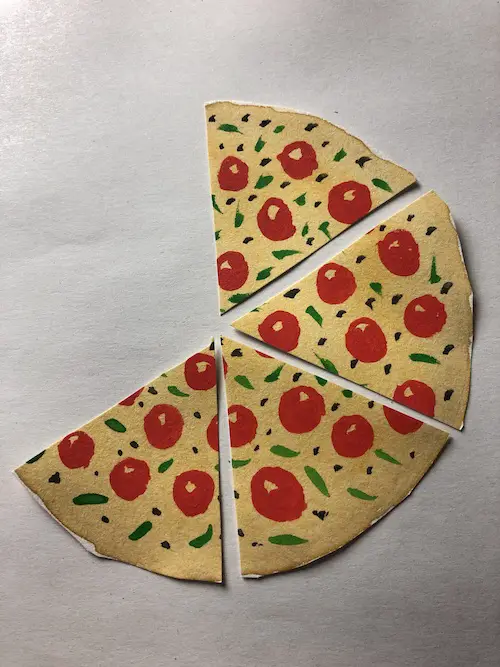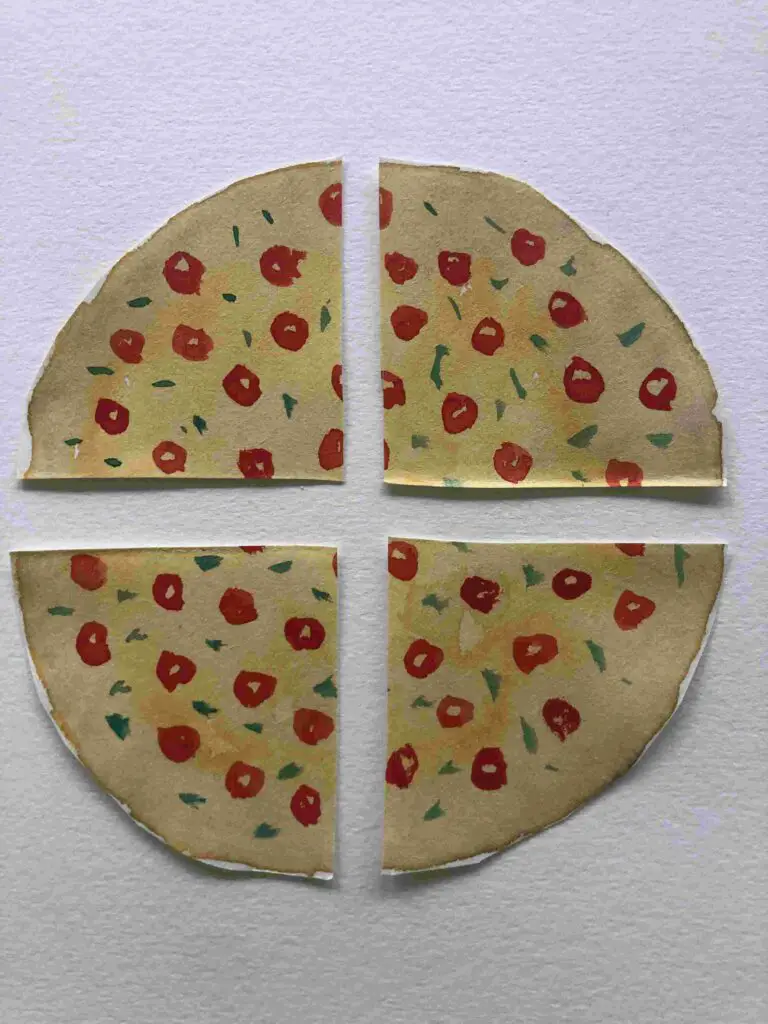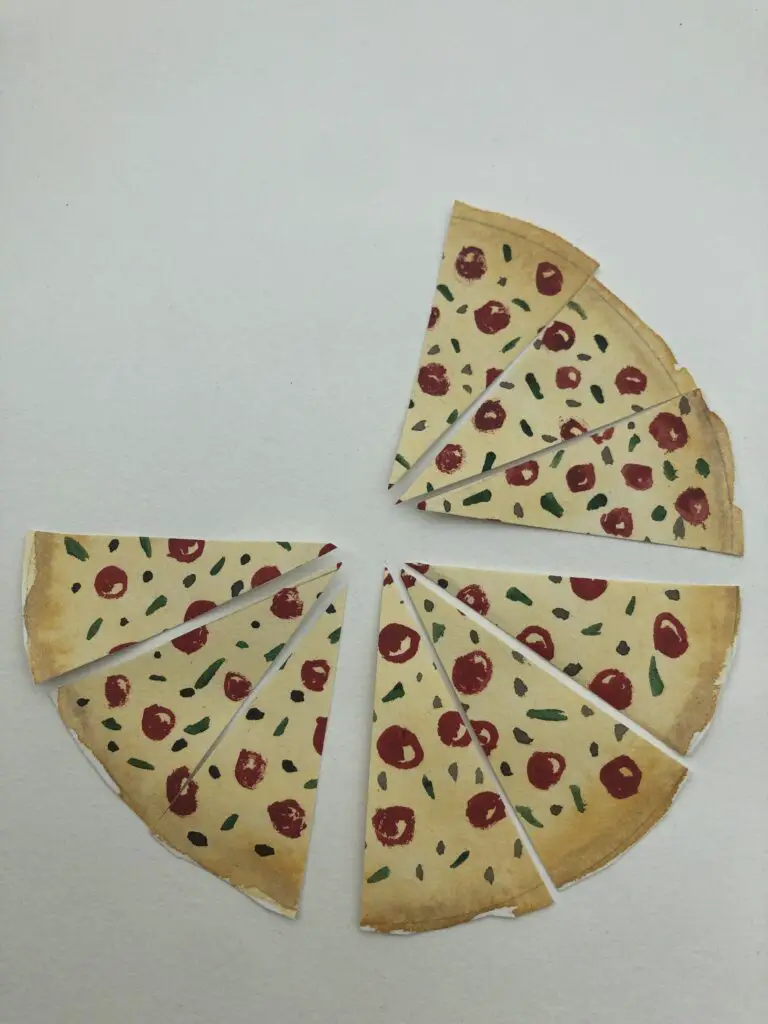In diesem Beitrag gebe ich eine Anleitung in die Bedienung des grafikfähigen Taschenrechners Casio fx-CG20. Zuerst verweise ich auf einen Link zum updaten auf den Casio fx-CG50. Danach erkläre ich die Geräteübersicht und das Tastenfeld. Anschließend erläutere ich die Schreibweise. Dann zeige ich das Löschen, Kopieren und Einfügen. Zuletzt gebe Beispiele für ein paar einfache Eingaben.
Casio fx-CG20 auf Casio fx-CG50 updaten
Wer noch den Casio fx-CG20 hat, kann sich auf der Webseite der Firma ein kostenloses Update herunterladen. Dann können Sie auch die neuen Funktionen des Casio fx-CG50 nutzen. Suchen Sie dazu auf Casio-Webseite nach ‚FX-CG20 & FX-CG50 Betriebssystem-Update‘. Ich gebe hier nicht den direkten Link ein, weil es in der Zwischenzeit vielleicht bereits ein neueres Update gibt.
Eine ausführliche Anleitung mit vielen Beispielen und Übungsaufgaben gibt es beim Freiburger Verlag.
FX-Manager Plus Testversion 90 Tage (34750 KB)
Dies alles sind externe Links von anderen Anbietern. Deshalb kann ich nicht sagen, ob sie noch existieren und ob sie sicher sind.
Geräteübersicht und Tastenfeld
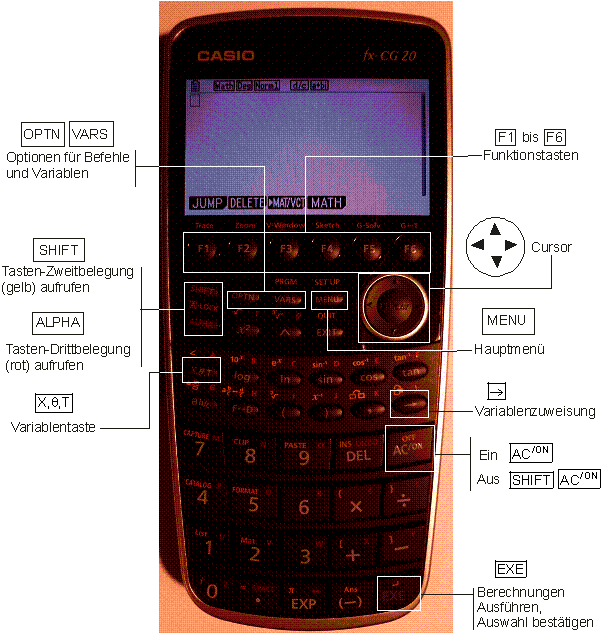
Unterhalb des Displays befinden sich die runden Funktionstasten.
Mit der sich links befindlichen gelben [SHIFT]-Taste und der roten [ALPHA]-Taste kann man Zweit- und Drittbelegungen der Tasten aufrufen.
Die Tasten [OPTN] und [VARS] sind für Optionen und Befehle vorgesehen.
Mit der Taste [MENUE] gelangt man zurück ins Hauptmenü.
Mit den Cursor-Tasten lässt sich der Cursor nach links und rechts, sowie nach oben und unten bewegen.
Erläuterung der Schreibweise
Tasteneingaben außer Zahlen werden in eckigen Klammern
[EXIT] [MENU] [DEL] [log]oder in Rechtecken dargestellt
![]()
Zahleneingaben werden ohne Klammern bzw. Rechtecke dargestellt.
Cursorbewegungen werden mit einfachen Pfeilen angegeben
![]()
Zweit- und Drittbelegungstasten kann man mit [SHIFT]und [ALPHA] aufrufen.
Das geschieht abgekürzt in folgender Weise:
Die Tastenkombination [SHIFT] [log] bedeutet 10x.
Sie wird mit S [10x] angegeben.
Statt [log] also die gelbe Zweitbelegung.
Die Tastenkombination [ALPHA] [tan] bedeutet F.
Sie wird mit A [F] angegeben.
Statt [tan] also die rote Drittbelegung.
Sonderfall:
Die Eingabe für gemischte Brüche erfolgt mit
![]()
Befehlsfolgen am Display werden mit geschweiften Klammern gekennzeichnet.
{DELETE} {DEL-LINE} oder {MAT/VCT}.
Bei Rechnungen wird Vorzeichen und Rechenzeichen unterschieden.
Rechenzeichen für Addition und Subtraktion sind [ + ] und [ – ].
Hat eine Zahl oder Variable ein negatives Vorzeichen, so ist dieses mit der Taste [ (-) ] zu setzen.
Löschen, kopieren und einfügen
Löschen:
Bei einer Fehleingabe kann man mit der Taste [DEL] das links vom Cursor stehende Zeichen löschen.
Die Taste [AC] löscht die Zeile, hinter der der Cursor steht.
Gleiches geschieht mit {DELETE} {DEL-LINE}.
Mit {DELETE} {DEL-ALL} wird das gesamte Display gelöscht.
Kopieren und einfügen:
Mit S [CLIP] kann man die Eingabezeile oder Teile davon in die Zwischenablage kopieren.
Ist die gesamte Eingabezeile markiert, erscheint unten auf dem Display {COPY-LINE} und durch betätigen der entsprechenden Funktionstaste wird die gesamte Zeile in den Zwischenspeicher befördert.
Befindet sich der Cursor irgendwo in der Eingabezeile, erscheint auf dem Display
{COPY} und {CUT}.
Mit dem Cursor kann man nun die zu kopierenden Zeichen auswählen.
Mit S [PASTE] kann man den Inhalt der Zwischenablage an beliebiger Stelle einfügen.
Beispiel:
Wir wollen 12+7-3+5-8 an die Zeile 7-4+5+ anhängen.
Dazu geben wir die erste Zeile ein und bestätigen mit [EXE].
Danach bewegen wir die Eingabe der zweiten Zeile den Cursor nach oben in die erste, so dass diese selektiert erscheint.
Anschließend kopieren wir mit S [CLIP] und {COPY-LINE} diese in den Zwischenspeicher.
Nachdem der Cursor sich nun an dem Ende der zweiten Zeile befindet, fürgen wir mit S [PASTE] den Inhalt des Zwischenspeichers dort ein.
Auf dem Display erscheint dadurch: 7-4+5+12+7-3+5-8 (=21).
Nun soll die Dritte Zeile aus einem Teil der zweiten Zeile (5+12+7-3+5) bestehen.
Dazu bewegt man den Cursor nach oben in die zweite Zeile an die Stelle der ersten 5.
Anschließend S [CLIP] und die Cursorbewegung nach rechts bis hinter die zweite 5 selektiert den zu kopierenen Teil.
{COPY} schafft den selektierten Teil danach in die Zwischenablage.
Nachdem man den Cursor nach unten in die dritte Zeile bewegt hat, kopiert S [PASTE] den gewünschten Teil dorthin.
Beispiele für ein paar einfache Eingaben
Damit wir mit der Tastatur vertraut werden, nun ein paar einfache Eingabeübungen.
Jede dieser Eingabe muss man mit [EXE] bestätigen.
Das jeweilige Ergebnis wird in rot dargestellt.
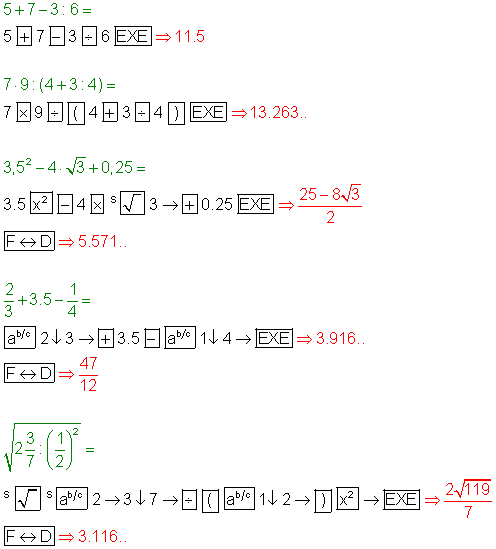
Weitere Beispiele zu dem Casio fx-CG20 finden Sie in der Kategorie GTR
und in der Übersicht über alle Beiträge zum grafikfähigen Taschenrechner Casio fx-CG20.